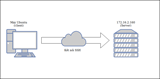Εγκατάσταση GUI στο Ubuntu
Για να αλλάξετε την ανάλυση οθόνης
Η διαχείριση ενός διακομιστή αποκλειστικά μέσω SSH είναι ένα δύσκολο έργο. Ορισμένοι διαχειριστές καταλήγουν να εγκαθιστούν VNC για να έχουν ένα περιβάλλον GUI για να δουλέψουν.
Ευτυχώς για εμάς, το Vultr έχει μια επιλογή View Console !
Το noVNC του Vultr είναι μια ασφαλής εναλλακτική του VNC, χωρίς την επιβάρυνση των πόρων και με πολλές περισσότερες λειτουργίες.
Εγκατάσταση GUI στο Ubuntu
Ακολουθήστε αυτά τα βήματα:
Συνδεθείτε στην παρουσία σας VPS μέσω του τερματικού Linux εκτελώντας ssh@serverip. Εναλλακτικά, χρησιμοποιήστε την Κονσόλα προβολής στην περιοχή διαχείρισης.
Βεβαιωθείτε ότι όλα τα πακέτα και οι εξαρτήσεις σας είναι ενημερωμένα.
apt-get update
Εγκαταστήστε το πακέτο LXDE Minimalist.
apt-get install -y lubuntu-core
Alternatively, if you have a more powerful VPS, and want a full-fledged desktop, then install the desktop package:
apt-get install -y lubuntu-desktop
(Προαιρετικό) Μπορείτε να εγκαταστήσετε τον Firefox για περιήγηση:
apt-get install -y firefox
Επανεκκινήστε το μηχάνημα εκτελώντας reboot.
Κάντε ξανά κλικ στην Προβολή κονσόλας , θα δείτε ένα περιβάλλον GUI που μοιάζει με επιφάνεια εργασίας.
Συνδεθείτε ως root.
Για να αλλάξετε την ανάλυση οθόνης
Ανοίξτε ένα τερματικό και, στη συνέχεια, χρησιμοποιήστε το xrandrγια να εμφανίσετε τις έγκυρες λειτουργίες και τον προσαρμογέα οθόνης σε χρήση.
# xrandr
Αλλάξτε τον προσαρμογέα οθόνης σε μία από τις έγκυρες λειτουργίες, 1280x1024 σε αυτό το παράδειγμα.
# xrandr --output VGA-1 --mode 1280x1024
Και τέλος! Τώρα μπορείτε να χρησιμοποιήσετε το VPS σας για να εκτελέσετε εργασίες με τη βοήθεια ενός GUI. Επιπλέον, μπορείτε επίσης να χρησιμοποιήσετε τον Firefox για να περιηγηθείτε στον Ιστό χρησιμοποιώντας το VPS σας.